电脑运行慢怎么办
发布时间:2018-05-30 16:49:36 浏览数: 小编:yue
随着电脑的普及,它的更新换代越来越快,我们不可能是每换代一次就换一台电脑,于就,我就要就要学会如何对电脑进行维护,保养,否则,电脑使用一段时间之后都变得越来越慢,有的运行起来越来越卡,严重影响到我们的使用,那么要如何解决电脑运行速度变得越来越慢呢?跟着小编一起来看看吧!
1.方法1:用电脑管家之类的软件,界面中选择“电脑加速”,再选择“立即优化”

2.方法2:电脑开机慢,可能是开机启动加载项太多,将不常用的软件设成开机不启动。点击“开始菜单选择运行”对话框中输入msconfig
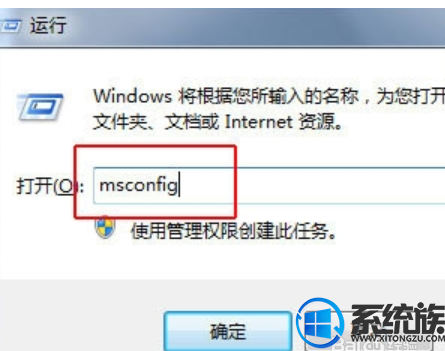
3.打开系统配置对话框选择《启动》选项卡,启动项目中打对勾的是电脑开机需要加载的项目,把没必要启动的项目取消,使开机速度加快
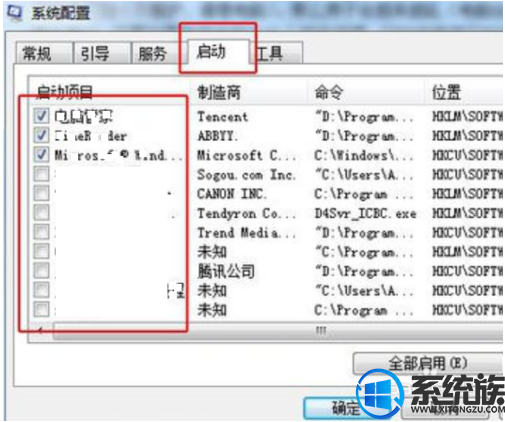
4.设置完成后点击确定,弹出一个窗口选择重新启动电脑就可以了。
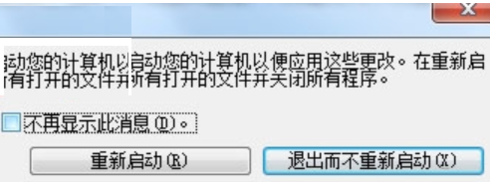
5.方法3:电脑运行速度越来越慢的原因是因为电脑垃圾文件太多,用电脑管家之类的软件清理一下。
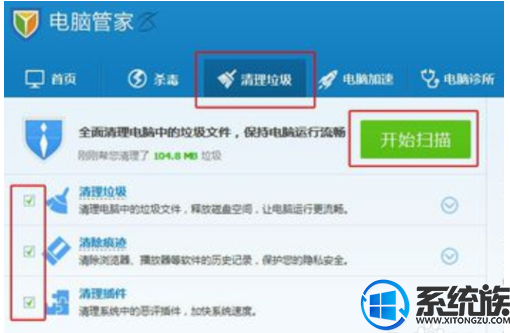
6.方法4:系统变慢可能是电脑中病毒,尽快全盘杀毒或安全模式下杀毒,实在不行只能重装系统.
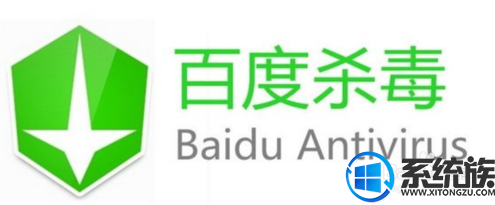
7.方法5:桌面的图标太多导致电脑运行速度变慢,可以清理一下不用的图标。
以上就是如何解决电脑运行慢的5种方法,希望对你的电脑有所帮助。



















